Wenn Sie Ihre Website hochgeladen haben und danach stoßen Sie auf den sogenannten Index von Problem, bei dem Ihre Website anstelle des hochgeladenen Inhalts ähnlich aussieht:
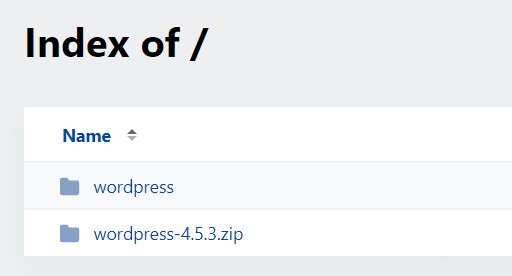
Sie können es schnell beheben, indem Sie Ihre Website in das richtige Verzeichnis namens public_html verschieben , auch bekannt als Dokumentstamm indem Sie diesen Schritten folgen:
-
Öffnen Sie Ihr cPanel → Dateimanager :
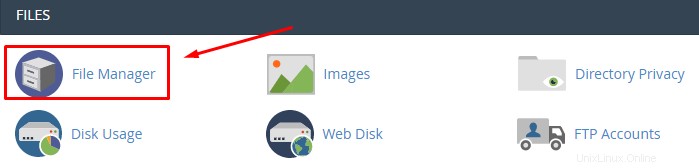
-
Öffnen Sie im Dateimanager die Datei
public_htmlVerzeichnis: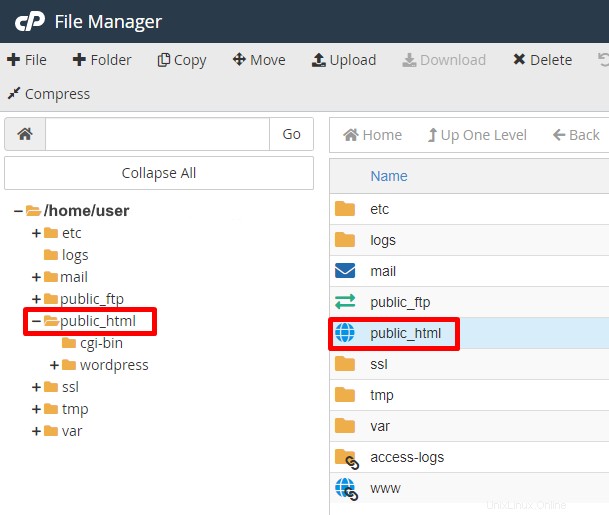
-
Öffnen Sie den Unterordner, den Sie im Verzeichnis public_html sehen (in unserem Fall ist es wordpress ):
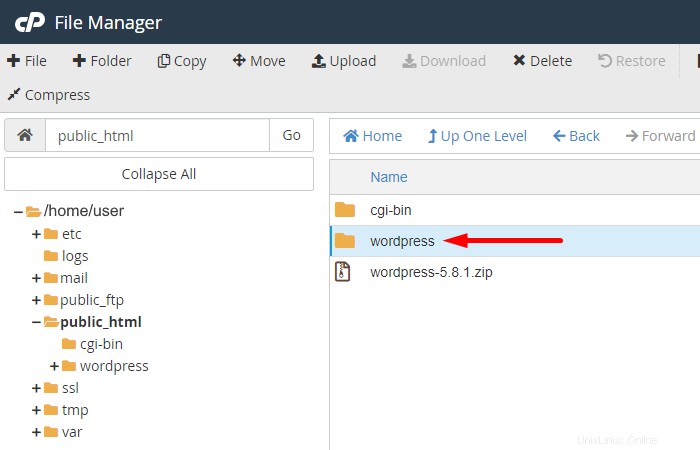
-
Sie sollten alle Dateien Ihrer Website sehen. Sie werden wissen, ob Sie an der richtigen Stelle sind, wenn Sie eine Datei namens index.php sehen oder index.html . Wählen Sie alle Dateien und Ordner aus, indem Sie auf Alle auswählen klicken:
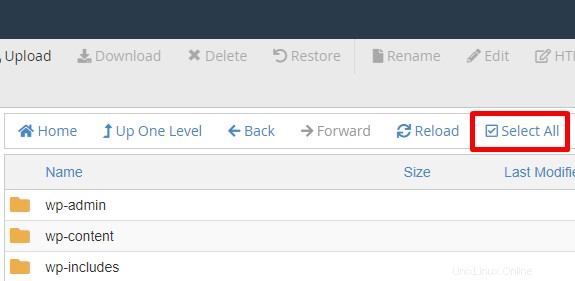
-
Klicken Sie mit der rechten Maustaste auf einen davon und wählen Sie Verschieben:
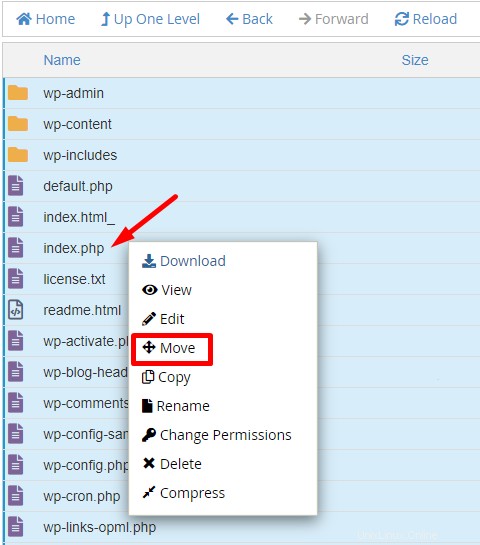
-
Geben Sie als Nächstes den Speicherort an, an den die Dateien verschoben werden sollen. Für die Hauptdomäne Ihres Kontos ist dies /public_html, und klicken Sie auf Dateien verschieben :
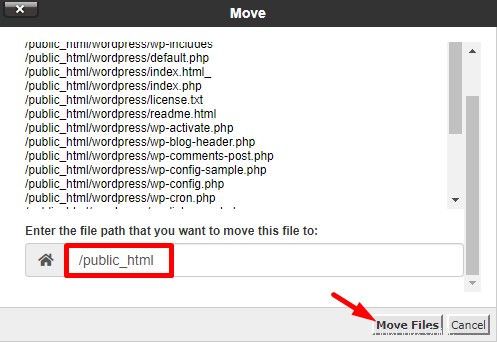
-
Navigieren Sie nach dem Verschieben der Dateien zurück zu /public_html und entfernen Sie alle übrig gebliebenen Dateien und Ordner (in unserem Beispiel wordpress-5.8.1.zip, und die WordPress Ordner).
-
Greifen Sie schließlich in Ihrem Browser auf Ihre Website zu, nachdem Sie den Cache geleert haben und überprüfen Sie, ob alles richtig funktioniert.
Das ist es! Sie haben Ihre Website erfolgreich von einem Unterordner in die Basisdomain 😊 verschoben.
HINWEISE:
-
Wenn Sie bereits ein Softwarepaket (z. B. WordPress) in einem Unterordner installiert haben, ist es normalerweise viel einfacher, die Installation zu löschen und dann neu zu installieren in den Ordner public_html
-
Wie lade ich ein Backup mit dem Dateimanager in cPanel hoch?